In passato, l’installazione di un’intelligenza artificiale simile poteva essere un compito piuttosto arduo. Tuttavia, il duro lavoro degli sviluppatori ha portato alla creazione di un programma di installazione intuitivo che semplifica notevolmente il processo. Ora, l’installazione di GPT4All sul tuo desktop o laptop è un gioco da ragazzi e richiede solo pochi semplici passaggi.
Il programma di installazione di GPT4All è stato progettato per rendere il processo di installazione il più agevole e semplice possibile. Guida gli utenti attraverso ogni fase del processo, fornendo istruzioni chiare e concise lungo il percorso. Che tu sia uno sviluppatore esperto o qualcuno con conoscenze tecniche limitate, il programma di installazione di GPT4All è semplice e senza problemi da usare.
Dopo aver installato GPT4All, avrai accesso a un potente chatbot con modello di linguaggio naturale che può essere eseguito localmente sul tuo dispositivo. Ciò significa che puoi godere di tempi di risposta più rapidi e maggiore privacy rispetto ai chatbot basati su cloud. Inoltre, l’interfaccia user-friendly di GPT4All semplifica la navigazione e l’esplorazione delle sue varie caratteristiche e capacità.
Per avviare il processo di installazione di GPT4All, il primo passo è scaricare il programma di installazione che corrisponde al tuo sistema operativo dal sito Web ufficiale di GPT4All. È importante scaricare il programma di installazione corretto per evitare problemi di compatibilità durante il processo di installazione.
Il processo di estrazione per il programma di installazione di GPT4All può richiedere fino a 20 minuti, quindi è importante essere pazienti e consentire all’installazione di fare il suo corso. Quando tenti di installare GPT4All su un Mac, è possibile che tu riceva un avviso che indica che l’app non è attendibile. In questo caso, puoi risolverlo facilmente accedendo alle Impostazioni di sistema e selezionando l’opzione Privacy e sicurezza.
Da lì, cerca la scheda “Sicurezza” e approva l’installazione. Ciò garantirà che GPT4All sia installato correttamente e possa essere utilizzato senza problemi. È importante notare che questa è una caratteristica di sicurezza comune di MacOS e non dovrebbe essere motivo di preoccupazione. Seguendo questi semplici passaggi, puoi installare rapidamente e facilmente GPT4All sul tuo Mac e iniziare a sfruttare le sue potenti capacità di elaborazione del linguaggio naturale.
Che tu stia utilizzando Windows, Linux o MacOS, GPT4All ti ha coperto con un programma di installazione adatto per ogni sistema operativo. In questa guida, ci concentreremo sul processo di installazione di Windows per un laptop con Windows 10.
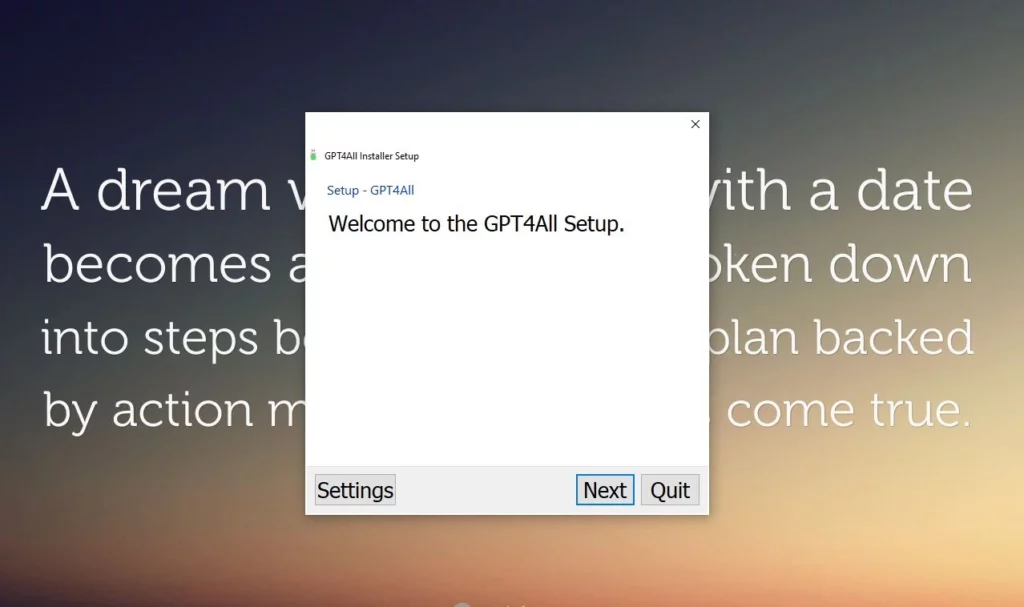
Passaggio 1: il download del programma di installazione è un processo semplice e può essere eseguito in pochi clic. Una volta scaricato il programma di installazione, sei pronto per passare al passaggio successivo e avviare il processo di installazione.
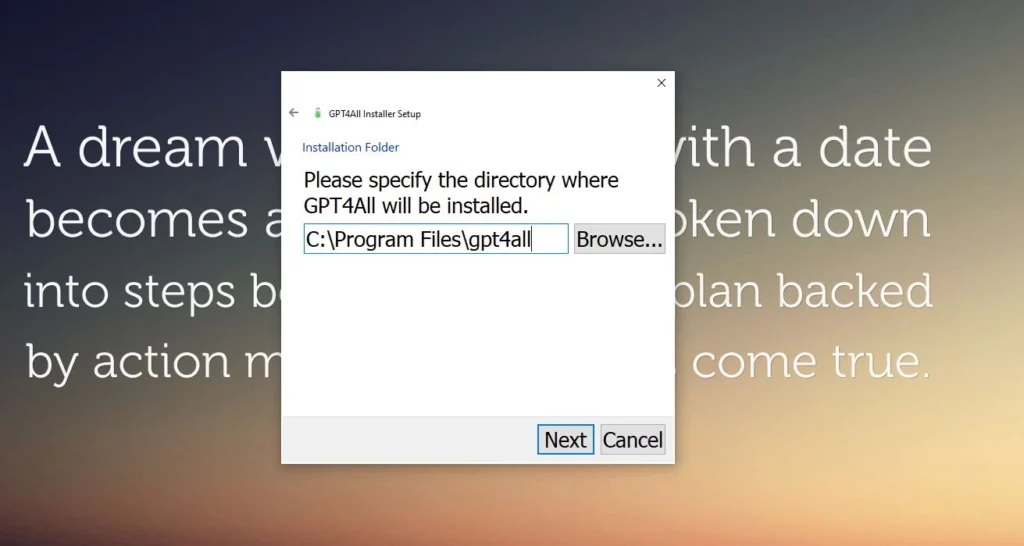
Passaggio 2: procedendo al passaggio 2, una volta scaricato il programma di installazione dal sito Web GPT4All, è il momento di eseguirlo. Questo passaggio è semplice e le istruzioni sullo schermo ti guideranno attraverso il processo. Segui semplicemente le istruzioni e in pochissimo tempo avrai GPT4All attivo e funzionante sul tuo dispositivo.
Quando ti viene chiesto di selezionare i “Componenti” che desideri installare, assicurati di scegliere gpt4all, che è il componente principale del software. Ciò garantisce l’accesso a tutte le funzioni di elaborazione del linguaggio naturale che GPT4All ha da offrire. È inoltre possibile personalizzare l’installazione selezionando altri componenti che potrebbero essere utili. Tuttavia, se non sei sicuro, è meglio attenersi alle impostazioni predefinite.
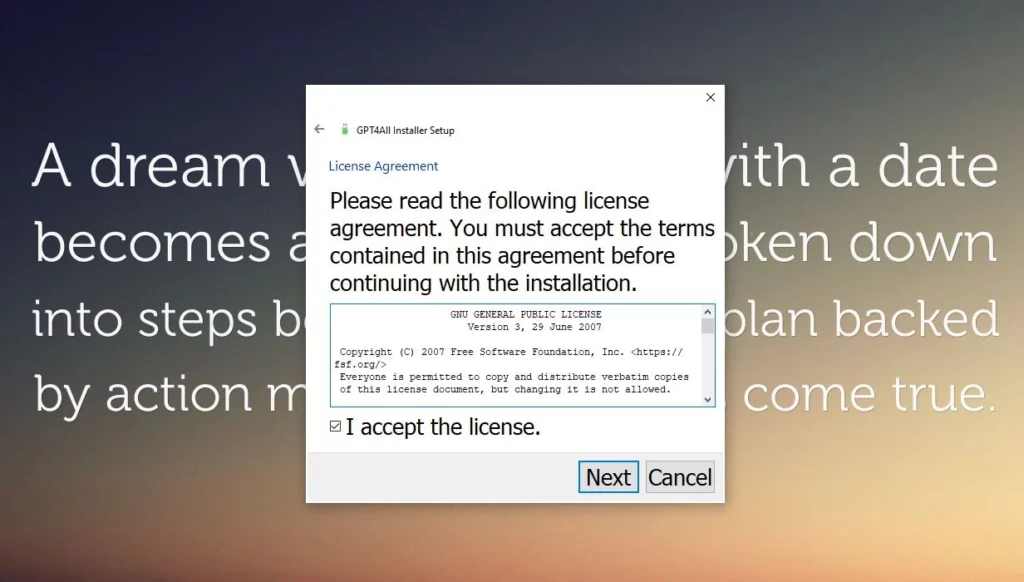
Passaggio 3: prima di procedere con l’installazione, assicurarsi di leggere attentamente e accettare il contratto di licenza. Dopo aver accettato i termini, fare clic sul pulsante “Avanti”, quindi fare clic su “Installa” per iniziare il processo di installazione.
Tieni presente che il processo di installazione di GPT4All può richiedere molto tempo, a seconda della velocità di Internet. Con diversi gigabyte di dati da scaricare, potrebbero essere necessari da pochi minuti a diverse ore. Tuttavia, una volta completata l’installazione, avrai a disposizione un potente strumento di elaborazione del linguaggio naturale che potrai utilizzare offline, senza bisogno di una connessione Internet.
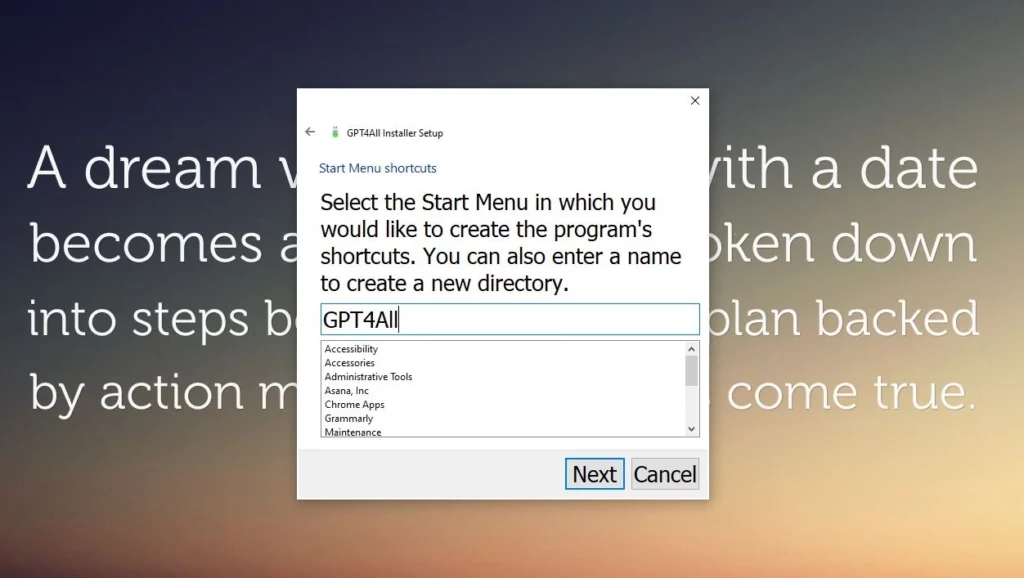
Al termine dell’installazione di GPT4All, ti verrà chiesto di selezionare “Avanti” e “Fine”. Questi passaggi finali sono semplici e veloci e richiedono solo pochi secondi per essere completati. Dopo aver fatto clic su “Fine”, avrai installato correttamente GPT4All sul tuo computer locale e potrai iniziare a esplorare le sue capacità di elaborazione del linguaggio naturale. Tieni presente che è sempre una buona idea familiarizzare con la documentazione e le guide per l’utente prima di immergersi, in quanto ciò ti garantirà di ottenere il massimo dalle funzionalità di GPT4All.
Come eseguire GPT4ALL
Dopo aver installato correttamente GPT4All, è ora di iniziare con l’applicazione. Per avviare il programma, puoi semplicemente seguire gli stessi passaggi che faresti per qualsiasi altra applicazione installata sul tuo sistema. Puoi cercarlo nella cartella delle applicazioni o cercarlo utilizzando la funzione di ricerca sul tuo computer. Una volta trovato, fai clic sull’icona per avviare il programma. Dovrebbe aprirsi una finestra che mostra l’interfaccia utente e sei pronto per iniziare a utilizzare GPT4All per generare testo.
Passaggio 1: per iniziare a utilizzare il potente modello linguistico noto come GPT4All, il primo passaggio consiste nell’individuare e aprire l’applicazione sul dispositivo. Basta digitare “GPT4All” nella barra di ricerca del sistema operativo Windows e selezionare l’app dall’elenco dei risultati visualizzati.
Passaggio 2: con l’applicazione GPT4All aperta sul tuo dispositivo, è ora di iniziare a utilizzare le sue potenti funzionalità. Inizia digitando i tuoi messaggi o domande nel riquadro dei messaggi situato nella parte inferiore della finestra dell’applicazione. Da lì, il modello linguistico GPT4All farà la sua magia, generando risposte su misura per le tue esigenze specifiche.
Oltre a digitare i messaggi, puoi anche aggiornare la chat o copiarla utilizzando i comodi pulsanti posizionati nell’angolo in alto a destra dello schermo. Queste opzioni semplificano la navigazione e la gestione delle tue conversazioni con GPT4All.
E, quando la funzione cronologia chat sarà disponibile, potrai accedervi facendo clic sul pulsante del menu in alto a sinistra. Questa preziosa risorsa ti consentirà di rivedere le conversazioni e le risposte passate, fornendo spunti e ispirazione per futuri progetti di scrittura. Sfruttando queste funzionalità, sarai in grado di sfruttare appieno la potenza di GPT4All e trasformare la tua esperienza di scrittura. Quindi inizia a digitare quei messaggi e lascia che il modello linguistico faccia il lavoro pesante!
Conclusione
In conclusione, GPT4All è un potente chatbot con modello di linguaggio naturale open source che può essere eseguito localmente sul desktop o sul laptop, fornendo un accesso più rapido e semplice agli strumenti di scrittura e modifica rispetto alle loro controparti basate sul cloud. Sebbene funzioni in modo simile a ChatGPT , non richiede l’accesso o tempi di attesa. Grazie agli sforzi degli sviluppatori, l’installazione è ora semplice e diretta.
Una volta installato, puoi iniziare a utilizzare GPT4All digitando i tuoi messaggi o domande nel pannello dei messaggi e genererà risposte su misura per le tue esigenze. Anche se potrebbe non essere capace come i modelli basati su cloud, può comunque fornire risultati impressionanti. Per coloro che cercano più opzioni, sono disponibili altri chatbot in linguaggio naturale locali e basati su cloud.
